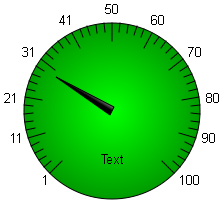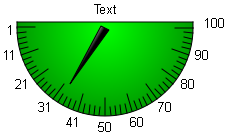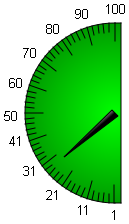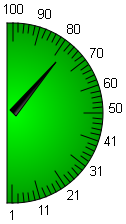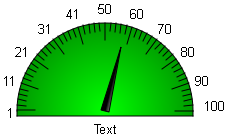Das #Meter-Objekt dient zur Darstellung eines numerischen Wertes VarValue im Bereich zwischen Limit1 und Limit2 in Form eines Zeigerinstruments.
Beispiel
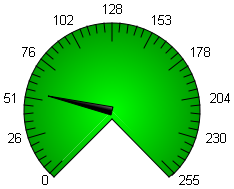
Parameter
Object
M/O |
Default |
Beschreibung |
|
#Meter |
M |
Darstellen des numerischen Werten als Zeigerinstrument |
Text/File
M/O |
Default |
Beschreibung |
|
|
Wenn kein Text angegeben wird, wird das Meter-Objekt ohne Text gezeichnet |
||
<text> |
O |
Bei den Optionen Circle, Up und Down kann ein Text angezeigt werden. Der angegebene Text wird bei Circle im leeren ½, bei Up unterhalb und bei Down oberhalb des Objektes angezeigt. |
|
<bild> |
O |
Es kann der Name einer Bilddatei angegeben werden. Dieses wird verwendet, um den Hintergrund darzustellen. In diesem Falle wird nur noch der Zeiger über das Bild gezeichnet. |
Font
M/O |
Default |
Beschreibung |
|
<Fontname>.FNT |
O |
Font für die Darstellung von Text |
X, Y, DX, DY
M/O |
Default |
Beschreibung |
|
Ganzzahl-Konstanten Variable vom Typ INT |
O |
Position und Dimension |
Color
M/O |
Default |
Beschreibung |
|
O |
Skalenfarbe,Füllfarbe = Backcolor |
||
|
Skalenfarbe,Füllfarbe |
BackColor
M/O |
Default |
Beschreibung |
|
O |
Hintergrundfarbe |
Format
M/O |
Default |
Beschreibung |
|
Angle=<Start>, <Grad>, <Skalenabschnitte> |
O |
Benutzerdefinierter Winkel Anfangswinkel, Winkelgrösse in Grad, Anzahl Skalenabschnitte Wenn die Winkelgrösse negativ ist, so verläuft das Objekt im Uhrzeigersinn. Wenn die Winkelgrösse positiv ist, dann verläuft das Objekt im Gegenuhrzeigersinn. Die Anzahl Skalenabschnitte werden in 5 weitere Teilabschnitte unterteilt. Wenn die Anzahl Skalenabschnitte gleich 0 ist, dann wird keine Skala gezeichnet. Die Skala kann auf eine Kommastelle genau dargestellt werden. |
|
Circle |
O |
|
¾-Kreis (Der bei Limit1 angegebene Wert wird bei 225° dargestellt) |
Down |
O |
Halbkreis nach unten (Der bei Limit1 angegebene Wert wird bei 180° dargestellt) |
|
Left |
O |
Halbkreis nach links (Der bei Limit1 angegebene Wert wird bei 270° dargestellt) |
|
Right |
O |
Halbkreis nach rechts (Der bei Limit1 angegebene Wert wird bei 270° dargestellt) |
|
Up |
O |
Halbkreis nach oben (Der bei Limit1 angegebene Wert wird bei 180° dargestellt) |
|
|
|
Circle |
Wird nichts angegeben, so wird ein "Circle" gezeichnet |
Angabe des Winkels:
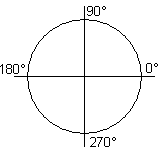
Beispiele
Projektierung |
Beispiel |
Angle=225,-270,10 |
|
Circle |
|
Down |
|
Left |
|
Right |
|
Up |
|
M/O |
Default |
Beschreibung |
|
SetVar |
O |
es werden die SetVar-Aktionen unterstützt, mit Ausnahme von SetVar=NotVar |
Limit1
M/O |
Default |
Beschreibung |
|
<constant> <variable> |
M |
Anfangswert des #Meter-Objekts. ...Numerische Konstante ...Variable vom Typ VarType |
Limit2
M/O |
Default |
Beschreibung |
|
<constant> <variable> |
O |
Endwert des #Meter-Objekts. Numerische Konstante Variable vom Typ VarType |
ActionLimit1, ActionLimit2
M/O |
Default |
Beschreibung |
|
<action> |
O |
Es stehen die standard LimitActions zur Verfügung. |
VarValue
M/O |
Default |
Beschreibung |
|
<variable> |
O |
Der Wert dieser Variable bestimmt den Anzeigewert des #Meter-Objekts |
VarType
M/O |
Default |
Beschreibung |
|
O |
alle numerischen Datentypen bis auf LREAL |
VarState
M/O |
Default |
Beschreibung |
|
<variable> |
O |
siehe Spalte VarState |
M/O |
Default |
Beschreibung |
|
Transparency=<color> |
|
|
Wenn eine Bilddatei projektiert wurde, wird die angegebene Farbe als transparent interpretiert. |
Style=Gradient |
|
|
Die Farben des Objekts erhalten dadurch einen Verlauf, d.h. die Farbe des Zeigers wird von links nach rechts heller, die Farbe des #Meter-Objekts wird von innen nach aussen dunkler. |
PWL=<x> |
|
|
Notwendiger Passwortlevel zur Freigabe (Siehe #Password). |
VarStateOnOffInverted |
O |
|
Invertiert die On / Off Funktion der VarState Variable:
VarState = 0 -> Off VarState = 1 -> On |
Init, Exit
M/O |
Default |
Beschreibung |
|
<action> |
O |
Es stehen die selben Actions zur Verfügung wie unter dem Parameter Action beschrieben |
![]()
Die Limit-Aktion (z.B. Farbumschlag) wird bei Über- bzw. Unterschreitung der Grenzwerte ausgeführt. Eine Limit Aktion z.B. bei 80% des Wertes ist nicht möglich.
Hierfür kann das #VMeter-Objekt verwendet werden.
Unterschied zu EPAM3
| • | das #Meter-Objekt hat in EPAM4 zwei Farbdefinitionen für Skalenfarbe und Füllfarbe. |
| • | die Limit-Aktion Backcolor=<color> wirkt auf den Objekt-Hintergrund und nicht auf die Füllfarbe |